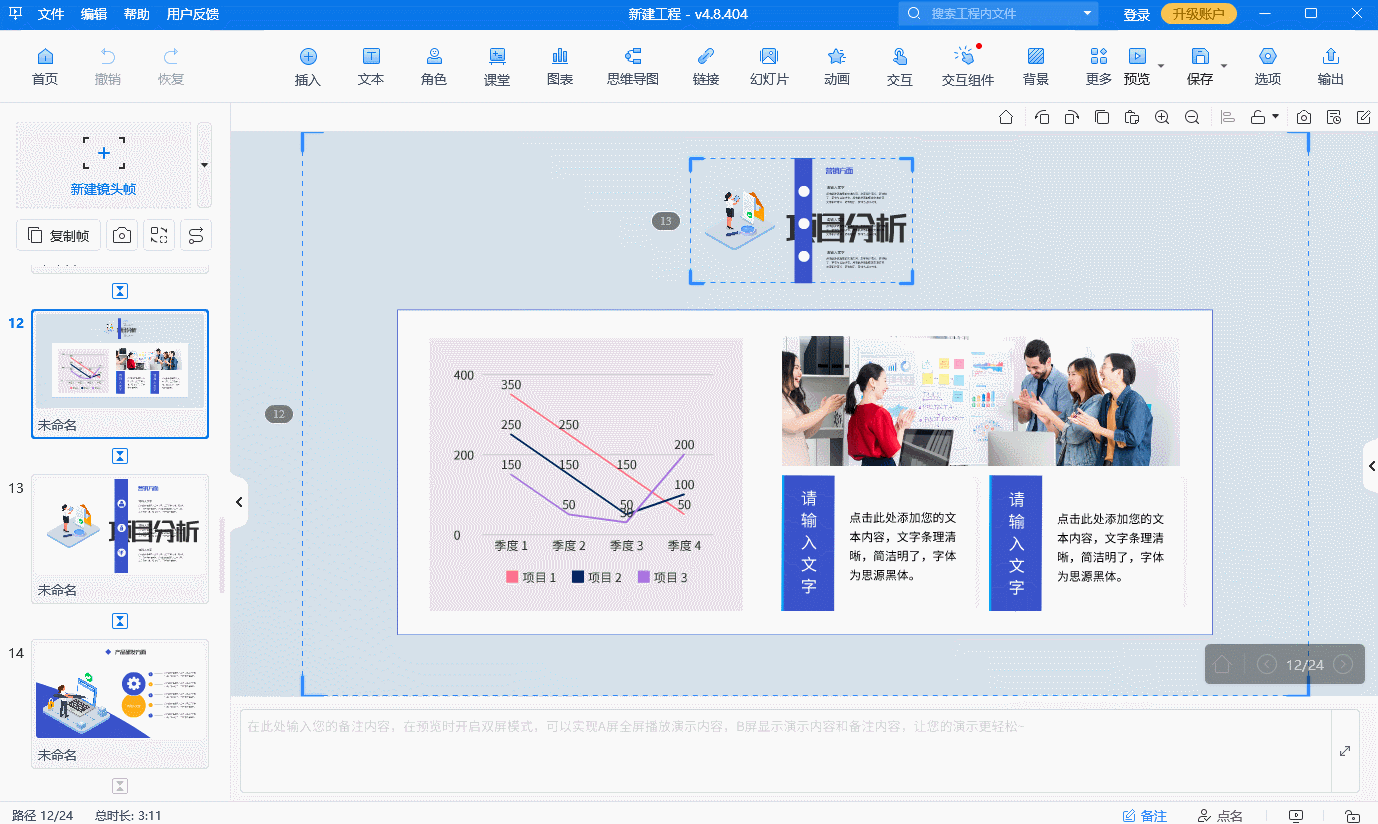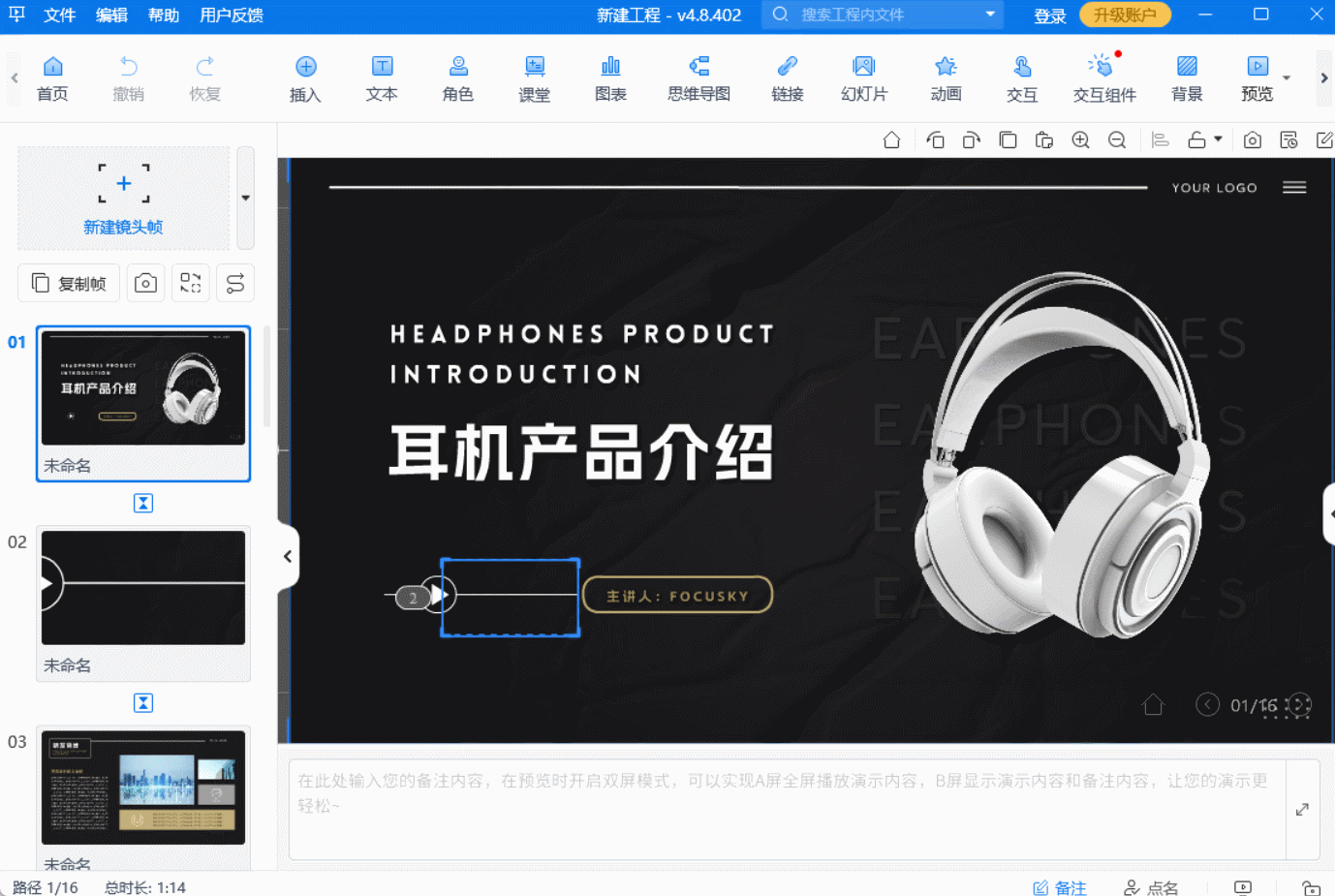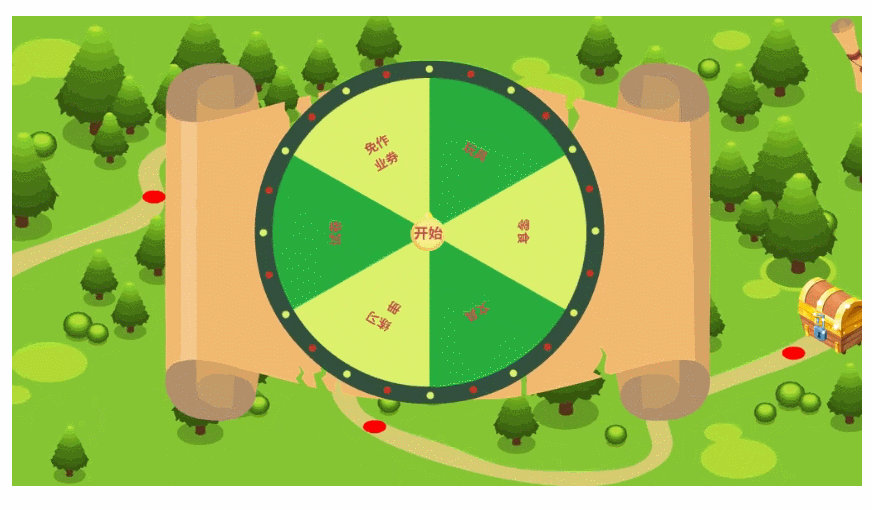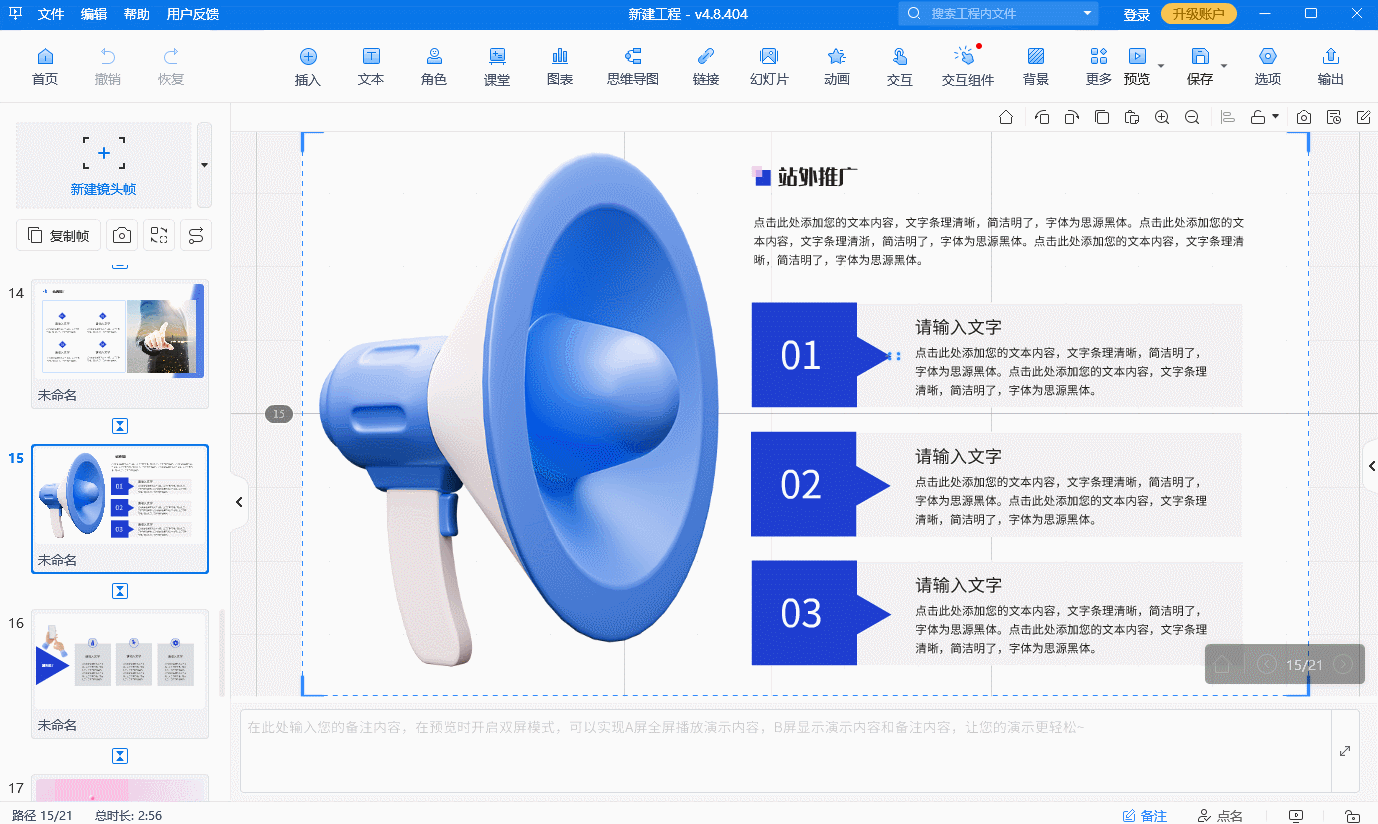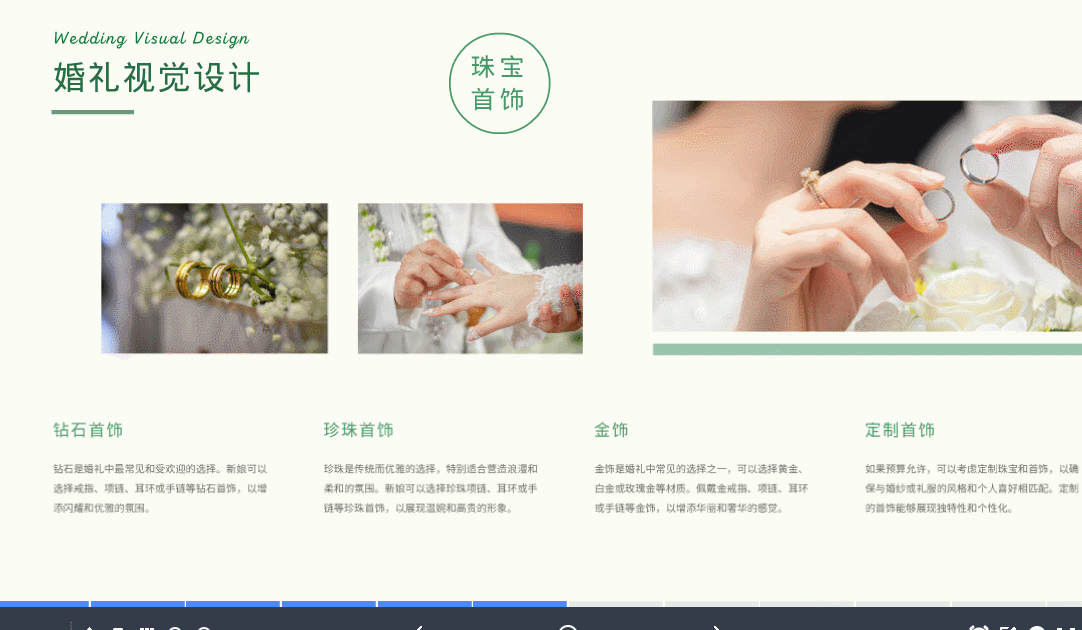ppt流程图怎么制作?这里有详细步骤与最简单的方法~
我们都知道ppt是一个很好用的工具,但有时候在使用PPT时要采用流程图却不知道怎么画,ppt流程图怎么制作呢?接下来就为大家解答用ppt做流程图这个问题的详细步骤!
1.比如是需要一个比较简单的直线或者分叉不多的流程图,我们可以在PPT内置的模板里面简单画一个,打开PPT点击“插入”的SmartArt选项;这个选项应该是PPT2007后面的版本才有的
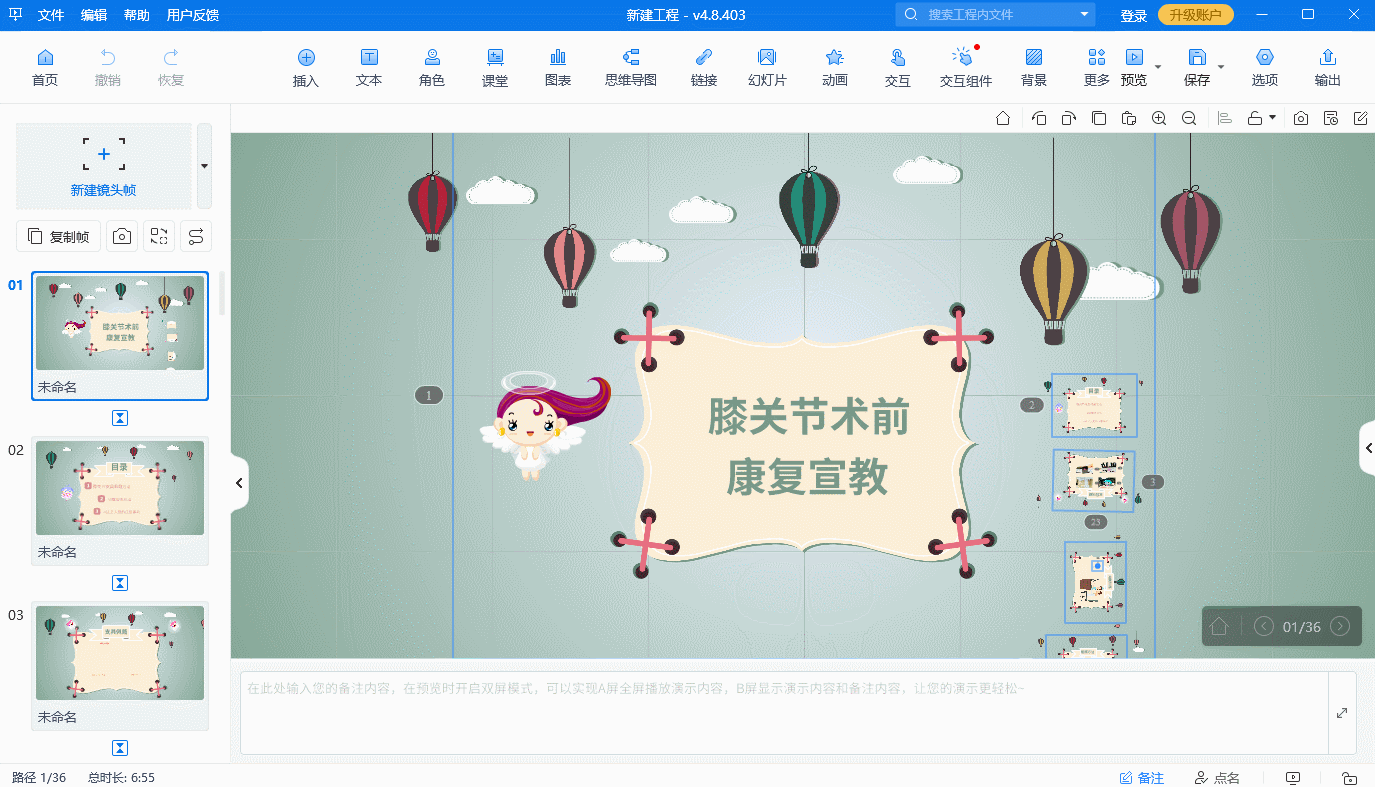
2.在弹出的选项框里面我们选择流程图系列,这里选择自己所需要的流程图的类型;
3.然后在弹出的模板里面更改文字,不过这个是简单的流程图,想知道复杂的ppt流程图怎么制作?可能需要借助VISIO进行绘制,或使用Focusky这种具备更丰富流程图素材的软件。
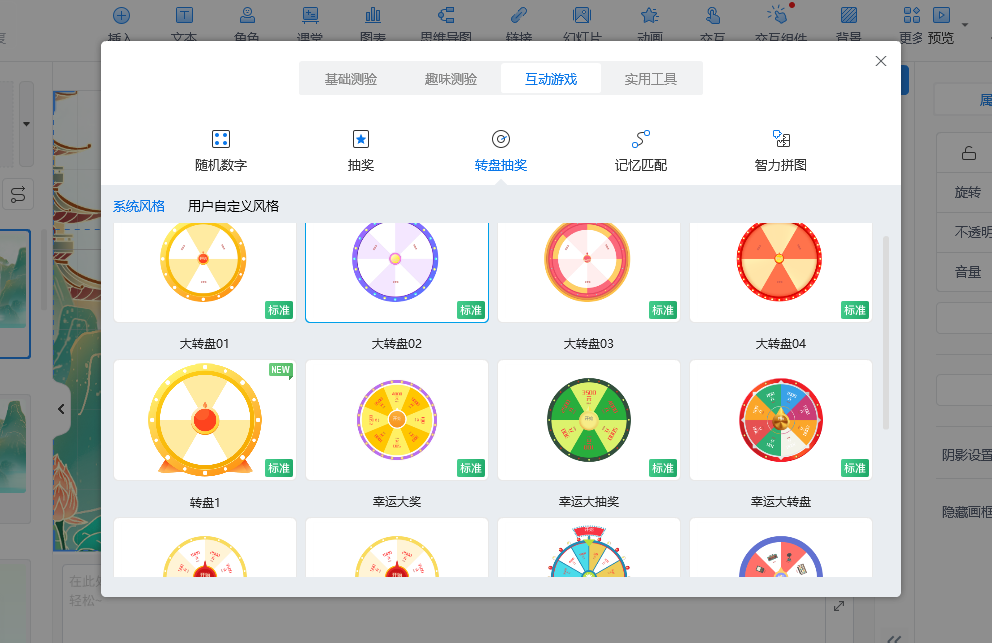
我们打开Focusky万彩演示大师,选择新建一个项目或者套用里面超好看的PPT模板,进入编辑界面就可以直接选择基础流程图或者插入思维导图了~大家都知道流程图是日常办公中比较常见的一种图表了,比如开会需要有会议流程;而采购需要有采购流程图;财务付款也需要有付款流程图。对于普通上班族、白领来说,Office的三个标配Word、Excel、PPT是最常用的工具,但是它却不是最佳的绘制流程图的软件。
使用PPT去画流程图基本没有什么特色可言,大家不妨使用Focusky这个动画PPT制作软件设计出精美、又独具特色的流程图!这个软件里面融合了思维导图的功能,可以借助流程图模板快速、高效的设计出让人羡慕的流程图。无论你需要画基本流程图、跨职能流程图、数据流程图还是工作总结汇报都能在Focusky找到适合的模板。
看完以上教程之后你知道ppt流程图怎么制作了吗?尤其是使用Focusky进行PPT幻灯片演示的时候,可以将繁杂琐碎的事物用简单、明了的流程图表达出来!
Focusky万彩演示大师官方下载地址:https://www.focusky.com.cn/